
Πίνακας περιεχομένων:
- Προμήθειες
- Βήμα 1: Τι υπολογιστή ή φορητό υπολογιστή πρέπει να χρησιμοποιήσω;
- Βήμα 2: Ανοίξτε τη θήκη ή τον φορητό υπολογιστή σας
- Βήμα 3: Αξιολογήστε αυτό με το οποίο πρέπει να εργαστείτε
- Βήμα 4: Δώστε στην υπόθεση ένα καλό φύσημα με ξηρό πεπιεσμένο αέρα
- Βήμα 5: Σφραγίστε τη θήκη για δημιουργία αντιγράφων ασφαλείας
- Βήμα 6: Συνδέστε, ενεργοποιήστε, ρυθμίστε
- Βήμα 7: Διαδίκτυο και Debloating
- Βήμα 8: Απολαύστε
- Βήμα 9: Τελικές λέξεις…
- Συγγραφέας John Day [email protected].
- Public 2024-01-30 08:32.
- Τελευταία τροποποίηση 2025-01-23 14:39.
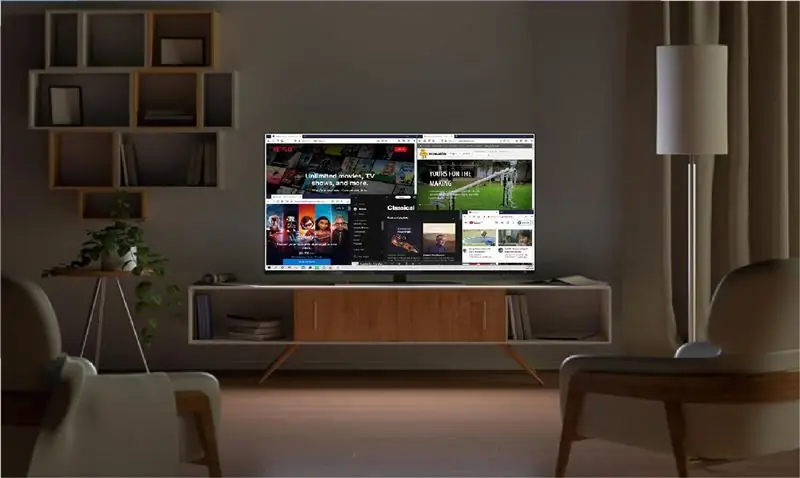
Σε έναν κόσμο όπου η τεχνολογία εξελίσσεται ταχύτερα από εμάς, τα αγαπημένα μας ηλεκτρονικά γίνονται πολύ γρήγορα παρωχημένα. Perhapsσως οι πάντα αγαπημένες σας γάτες χτύπησαν το φορητό υπολογιστή σας από το τραπέζι και η οθόνη έσπασε. Or ίσως θέλετε ένα κουτί πολυμέσων για μια εμπειρία όπως η έξυπνη τηλεόραση. Ό, τι κι αν συνέβαινε (Δεν προορίζεται για λογοπαίγνιο), Αυτός είναι ένας αξιόπιστος τρόπος για να δώσετε νέα πνοή στα ηλεκτρονικά που πεθαίνουν. Σε αυτό το Instructable, θα σας καθοδηγήσω από τα μέσα και τα άκρα της δημιουργίας του δικού σας κουτιού πολυμέσων στο σπίτι με ελάχιστο υπόβαθρο στα ηλεκτρονικά.
Προμήθειες
Η θέλησή σας πιθανότατα χρειάζεται τα εξής:
- Πολλαπλά μεγέθη βιδωτών
- Ένα φως κάποιου είδους (οι προβολείς είναι πάντα ωραίοι)
- Ένας ξεπερασμένος/κατεστραμμένος υπολογιστής, Tower, Desktop ή Laptop
Βήμα 1: Τι υπολογιστή ή φορητό υπολογιστή πρέπει να χρησιμοποιήσω;

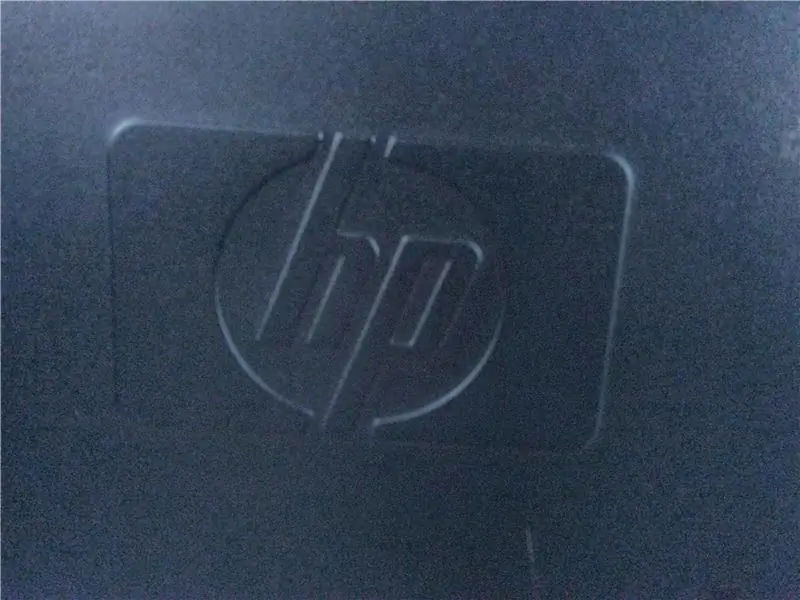
Οι περισσότεροι υπολογιστές όλων των ειδών θα λειτουργήσουν, αλλά υπάρχουν πράγματα που πρέπει να ληφθούν υπόψη. Αυτά περιλαμβάνουν, αλλά δεν περιορίζονται σε αυτά:
- Είναι ο υπολογιστής σας Laptop ή Tower/Desktop; (Οι φορητοί υπολογιστές είναι πολύ περιορισμένοι στην ικανότητα αναβάθμισης σε σύγκριση με τους επιτραπέζιους και τους πύργους, αλλά οι επιτραπέζιοι υπολογιστές και οι θήκες πύργων μπορεί να είναι πιο δύσκολο να κρυφτούν.)
- Πόσο χρονών είναι ο υπολογιστής σας; (Εάν ο υπολογιστής βρίσκεται σε κατάσταση όπου η ακολουθία εκκίνησης είναι μεγαλύτερη από 10 λεπτά, θα πρότεινα να αναζητήσετε ένα Google Chrome Cast ή Amazon Fire, καθώς ο υπολογιστής θα χρειαστεί δαπανηρές αναβαθμίσεις.
- Ο υπολογιστής σας διαθέτει ασύρματες συνδέσεις; (Εάν επιθυμείτε να χρησιμοποιήσετε εφαρμογές Διαδικτύου χωρίς ενσύρματη σύνδεση, χρειάζεστε κάρτα Internet. Μπορείτε να συνεχίσετε να χρησιμοποιείτε μονάδα CD ή να κατεβάζετε ταινίες χωρίς καμία τέτοια σύνδεση. Το Bluetooth χρειάζεται Bluetooth για να λειτουργήσει! Εάν δεν θέλετε ενσύρματο πληκτρολόγιο και ποντίκι, ελέγξτε για Bluetooth! Πολλοί φορητοί υπολογιστές έχουν και τα δύο αυτά ενσωματωμένα, αλλά οι πύργοι είναι χτυπημένοι και χάνονται.)
- Εάν είναι κατεστραμμένο, πώς; (Εάν η οθόνη ή η θήκη έχει υποστεί ζημιά, δεν πρέπει να υπάρχει πρόβλημα, αλλά εάν υπάρχει ζημιά στη μητρική πλακέτα ή σε άλλα βασικά εξαρτήματα, δεν θα λειτουργήσει!)
Βήμα 2: Ανοίξτε τη θήκη ή τον φορητό υπολογιστή σας

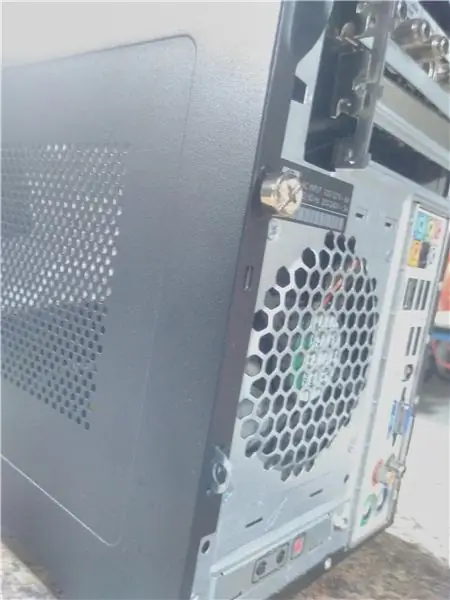
Εάν χρησιμοποιείτε θήκη Tower:
Ανοίξτε τη δεξιά πλευρά της θήκης. Συχνά αυτό είναι ένα συρόμενο πιάτο, που κρατιέται στη θέση του με βίδες αντίχειρα. Αφαιρώντας τις βίδες, αυτό θα επιτρέψει στον πίνακα να στραφεί, μπορεί να χρειαστεί τόσο μεγάλη πίεση, αλλά αν αισθάνεται λάθος, σταματήστε και επαναξιολογήστε.
Εάν χρησιμοποιείτε θήκη επιφάνειας εργασίας:
Όλες οι μέθοδοι που χρησιμοποιούνται στις θήκες του πύργου μπορούν να εφαρμοστούν σε μια θήκη επιφάνειας εργασίας, αλλά οι θήκες επιτραπέζιων υπολογιστών είναι λιγότερο τυποποιημένες από την εμπειρία μου. Η αφαιρούμενη πλάκα μπορεί να είναι το πρόσωπο, το επάνω μέρος ή οι πλευρές!
Εάν χρησιμοποιείτε φορητό υπολογιστή:
Αν δεν έχετε φόντο στα ηλεκτρονικά, θα πρότεινα να μην χωρίσετε ένα φορητό υπολογιστή. Σε περίπτωση που χρειαστεί στα παρακάτω βήματα για να αυξήσετε την απόδοση, οι βίδες είναι συχνά πίσω από μικρά λάστιχα και κρύβονται από άλλα εξαρτήματα ή αυτοκόλλητα.
Βήμα 3: Αξιολογήστε αυτό με το οποίο πρέπει να εργαστείτε

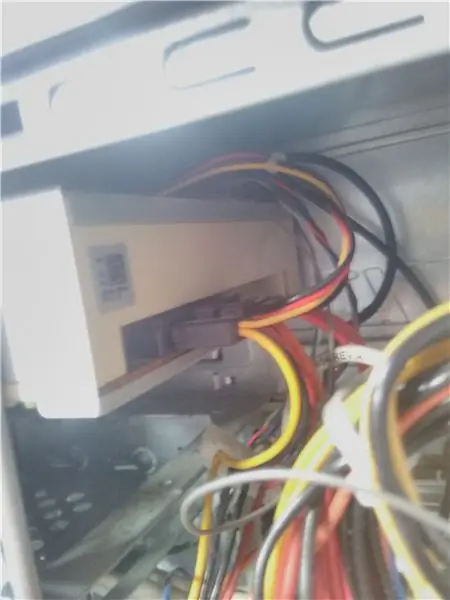
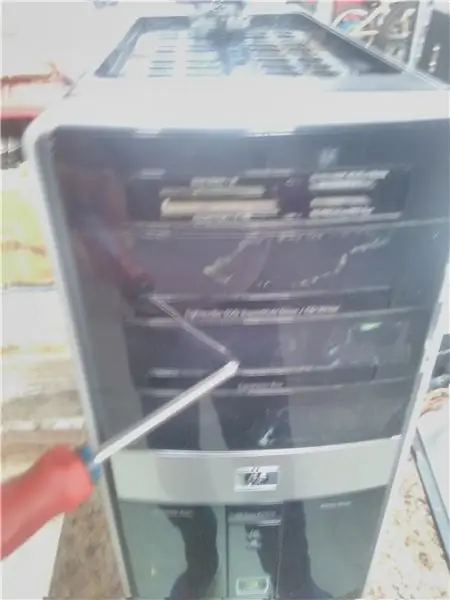
Τα εσωτερικά ενός Η / Υ συχνά μπερδεύονται μεταξύ τους, κάτι που στην αρχή μπορεί να φαίνεται υπερβολικό. Αγνοήστε τα καλώδια προς το παρόν (αλλά μην τα τραβάτε) και αναζητήστε βασικά εξαρτήματα, συμπεριλαμβανομένων:
- CD/DVD/Θύρες πολυμέσων (αυτές φαίνονται συχνά τόσο από το εσωτερικό (φαίνεται στην εικόνα 2) όσο και από έξω (βλέπετε στην εικόνα 3). Εάν θέλετε να χρησιμοποιήσετε DVD και CD από το πλαίσιο πολυμέσων, θα πρέπει να εγκαταστήσετε έναν αναγνώστη. Σημείωση: Αυτό δεν σας εμποδίζει να χρησιμοποιήσετε μια ξεχωριστή συσκευή αναπαραγωγής DVD εάν δεν έχετε μία συσκευή πολυμέσων σας. Οι φορητοί υπολογιστές, εάν δεν περιλαμβάνεται, δεν μπορούν να έχουν εσωτερικά. Εάν είναι επιθυμητός, θα χρειαστείτε έναν εξωτερικό αναγνώστη.)
- Η CPU (Αυτό είναι ένα από τα πιο εισαγόμενα μέρη ενός υπολογιστή, καθώς χειρίζεται όλους τους υπολογιστές. Ένας CPU μπορεί να υποστηρίζει ενσωματωμένα γραφικά, επιτρέποντάς του να αποδώσει μια εικόνα μόνος του, χωρίς τη χρήση κάρτας βίντεο. Πολλοί φορητοί υπολογιστές είναι αν συμβαίνει αυτό σε έναν πύργο, ίσως θελήσετε να αναζητήσετε την κάρτα γραφικών για να επιβαρύνει την απόδοση μιας εικόνας. Εάν όχι, χρειάζεστε μια κάρτα γραφικών. Η CPU μπορεί να είναι λίγο πιο δύσκολο βρείτε, καθώς είναι κάτω από ένα ψυγείο, επειδή δημιουργεί πολλή θερμότητα (Βλέπετε στις εικόνες 4 & 5 & 6 δείχνει την CPU μετά την αφαίρεση των ψυγείων). Σε ένα φορητό υπολογιστή είναι το ίδιο, αν και το ψυγείο τείνει να είναι μικρότερο και Εάν βρίσκετε τον εαυτό σας να αντικαθιστά την CPU και δεν μπορώ να τονίσω αυτό αρκετά, χρησιμοποιήστε φρέσκια θερμική πάστα και χρησιμοποιήστε μόνο το μέγεθος ενός μπιζελιού πάνω από την CPU.
- Η κάρτα γραφικών AKA a GPU (Ένα άλλο στοιχείο που αναγνωρίζεται εύκολα, όπως φαίνεται από το εσωτερικό (φαίνεται στην εικόνα 7) και το εξωτερικό (φαίνεται στην εικόνα 8) κάνει την εικόνα στην οθόνη. Η κάρτα γραφικών μπορεί να έχει πολλά διαφορετικά βύσματα. Μπορείτε να αγοράσετε έναν προσαρμογέα σε έναν τύπο που υποστηρίζει η τηλεόρασή σας ή, αντ 'αυτού, να αναβαθμίσετε σε αυτόν που έχει το βύσμα που χρειάζεστε.)
- Εάν θέλετε Bluetooth και δεν το έχετε ενσωματωμένο, αυτή είναι η ώρα να εγκαταστήσετε την κάρτα. (Σημείωση: Ελέγξτε τα προϊόντα Bluetooth, ορισμένα έχουν προγράμματα οδήγησης USB που εκτελούν το Bluetooth για αυτό το προϊόν.)
- Το Ram είναι σπάνια πρόβλημα στους Πύργους ή στους Επιτραπέζιους υπολογιστές, αλλά ανάλογα με το φορητό υπολογιστή που έχετε, μπορεί να θέλετε περισσότερα από το τρέχον ποσό. (Εμφανίζεται στην Εικόνα 9)
Εάν ο υπολογιστής σας πληροί τα πρότυπά σας, αυτό το βήμα μπορεί να παραλειφθεί εντελώς.
Βήμα 4: Δώστε στην υπόθεση ένα καλό φύσημα με ξηρό πεπιεσμένο αέρα

Ο καθαρισμός της σκόνης διασφαλίζει ότι η συσκευή σας διαρκεί πολύ ως ένα κουτί πολυμέσων. Χρησιμοποιήστε ξηρό πεπιεσμένο αέρα για να καθαρίσετε τις εσωτερικές εργασίες για να αποφύγετε τη ζημιά τους.
Βήμα 5: Σφραγίστε τη θήκη για δημιουργία αντιγράφων ασφαλείας
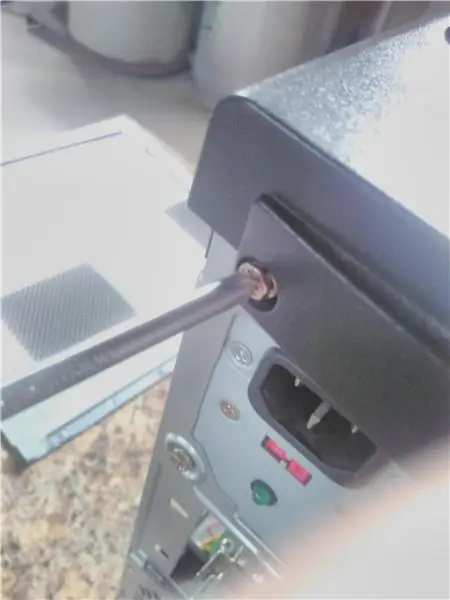

Τόσο για τον Πύργο όσο και για τους φορητούς υπολογιστές, συναρμολογήστε ξανά ό, τι έπρεπε να αφαιρέσετε και σύρετε το πλαίσιο πίσω στη θέση του. Χρησιμοποιήστε τις βίδες αντίχειρα για να τις ασφαλίσετε.
Βήμα 6: Συνδέστε, ενεργοποιήστε, ρυθμίστε
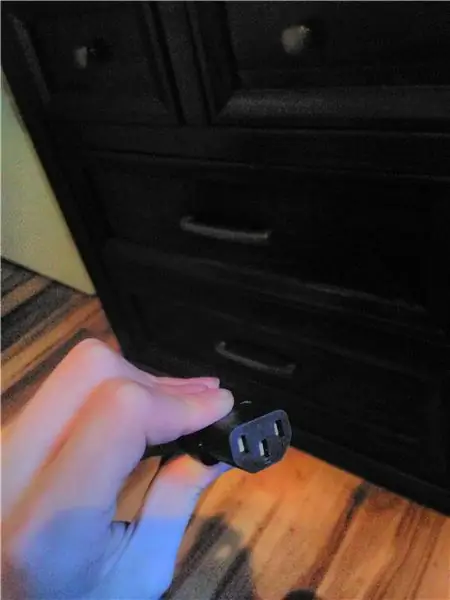
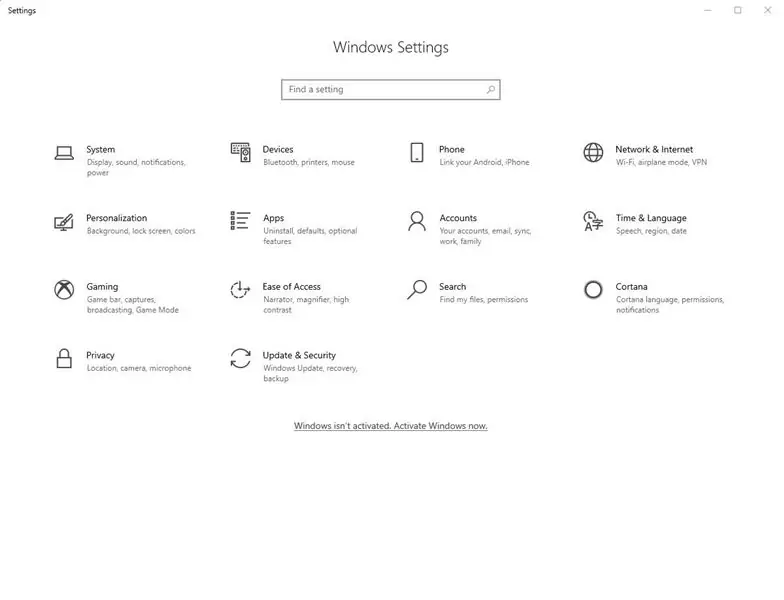
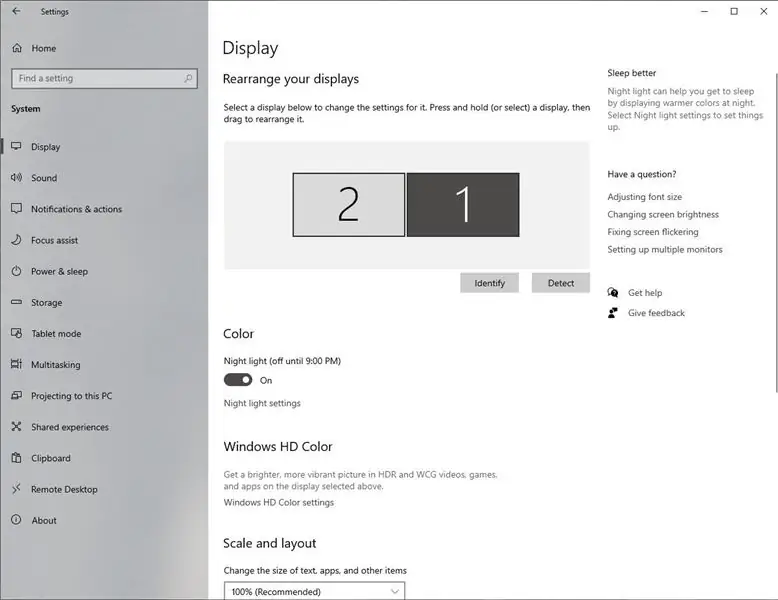
Βρείτε πού θα ρυθμιστεί η θήκη ή ο φορητός σας υπολογιστής. Βεβαιωθείτε ότι η ροή αέρα του ανεμιστήρα δεν είναι μπλοκαρισμένη. Συνδέστε το ρεύμα (το πιο συνηθισμένο για τους Towers είναι ένα καλώδιο εναλλασσόμενου ρεύματος (βλέπε εικόνα 1), ή για φορητό υπολογιστή, καλώδιο 9-15Volt. Συνδεθείτε στην τηλεόρασή σας μέσω της επιλεγμένης μεθόδου καλωδίου (Στο δικό μου στο σπίτι χρησιμοποιώ HDMI όπως μεταφέρει ήχου και βίντεο) από την πρίζα στην κάρτα γραφικών. (Σημειώστε ανάλογα με τη ρύθμιση των θυρών σας, ίσως χρειαστεί να εκτελέσετε μια συγκεκριμένη γραμμή ήχου, καθώς πολλά καλώδια βίντεο δεν έχουν ήχο.) Σε φορητούς υπολογιστές υπάρχουν θύρες για τέτοια. Μετά τη σύνδεση, μεταβείτε στις Ρυθμίσεις των Windows (φαίνεται στην Εικόνα 2) και μπείτε στην καρτέλα οθόνης. Θα πρέπει να μοιάζει κάπως έτσι (φαίνεται στην εικόνα 3). Εάν χρησιμοποιείτε φορητό υπολογιστή (η οθόνη είναι σπασμένη ή όχι), μετακινηθείτε προς τα κάτω και Κάντε κλικ στην επιλογή "Διπλότυπες οθόνες". Θα εμφανιστεί ένα αναπτυσσόμενο μενού και επιλέξτε "Μόνο εμφάνιση στην οθόνη δύο". Εάν η τηλεόραση γίνει μαύρη, μην αγγίζετε τίποτα μέχρι να γυρίσει πίσω. Εάν η εικόνα είναι ακόμα στην οθόνη, επιλέξτε "Διατήρηση ". Αυτό είναι πολύ εισαγόμενο, ειδικά αν η οθόνη του φορητού υπολογιστή είναι σπασμένη. Εάν αυτό δεν λειτούργησε, επιλέξτε" Εμφάνιση μόνο στην οθόνη ". Εάν η οθόνη της τηλεόρασης έγινε μαύρη και τις δύο φορές, lea ve στο "Διπλές οθόνες". Εάν χρησιμοποιείτε φορητό υπολογιστή ή Tower/desktop, επιλέξτε τις κατάλληλες ρυθμίσεις τόσο στον υπολογιστή όσο και στην τηλεόραση για να επιτρέψετε τη βέλτιστη προβολή. (Σημείωση: Χρησιμοποίησα τηλεόραση επειδή είναι συνηθισμένο, αλλά το κουτί πολυμέσων σας θα πρέπει να λειτουργεί με τις περισσότερες οθόνες και προβολείς χωρίς πρόβλημα)
Βήμα 7: Διαδίκτυο και Debloating
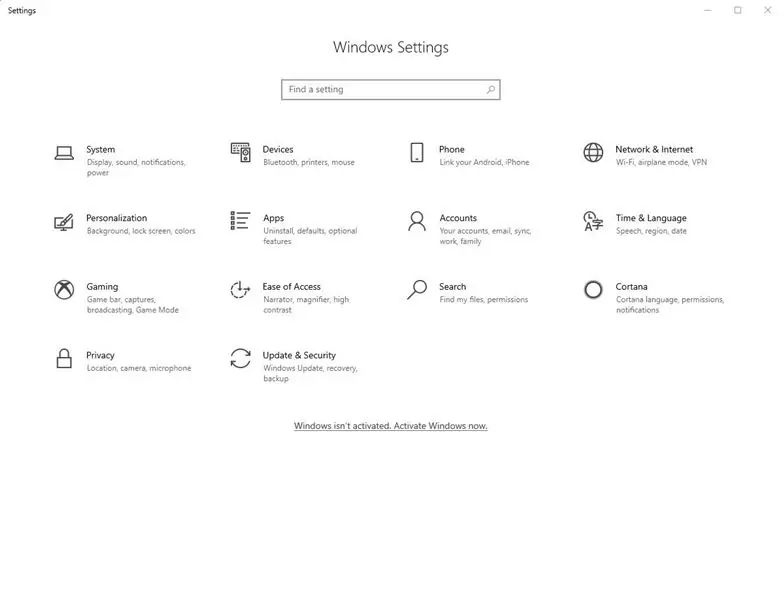
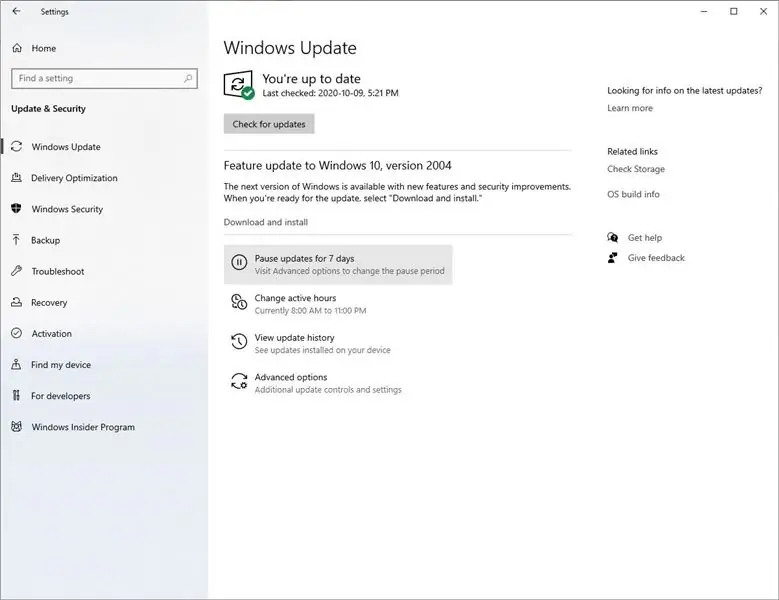

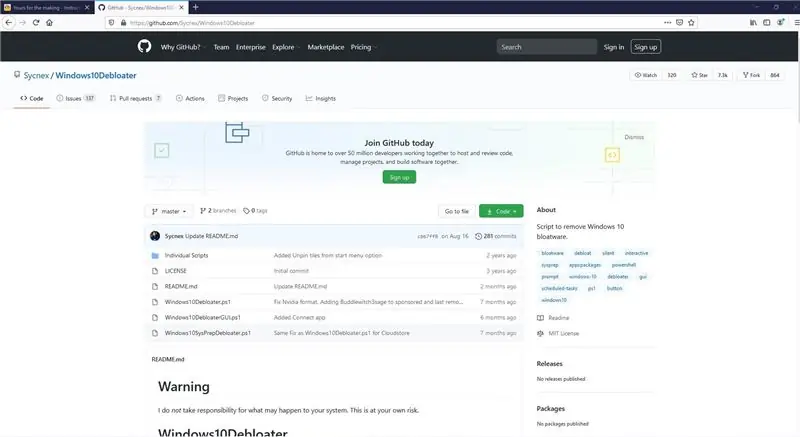
Εάν χρησιμοποιείτε παλαιότερη έκδοση των Windows, μην κάνετε ενημέρωση στα Windows 10 εκτός αν είναι απολύτως απαραίτητο. Εάν χρησιμοποιείτε Windows 10, μεταβείτε στις ρυθμίσεις (βλέπε εικόνα 1) και κάντε κλικ στην επιλογή "Ενημέρωση και ασφάλεια". Στη συνέχεια, κάντε κλικ στην επιλογή "Παύση ενημερώσεων" (φαίνεται στην εικόνα 2) για να λάβετε το μέγιστο χρονικό διάστημα. Αυτό γίνεται για να αποφύγετε μια ασταθή ενημέρωση από τα παράθυρα. Τώρα συνδεθείτε στο Internet μέσω ασύρματου ή καλωδίου Ethernet (φαίνεται στην εικόνα 3).
Αυτό το επόμενο βήμα είναι προαιρετικό, αλλά θα βελτιώσει σημαντικά τη συνολική απόδοση. Debloat τον υπολογιστή σας. Η πράξη του Debloating ενός υπολογιστή πραγματοποιείται και διαγράφει όλες τις εφαρμογές που δεν είναι απαραίτητες. Ένας γρήγορος τρόπος για να το κάνετε αυτό για εσάς αντίθετα με το να το τρέχετε με το χέρι, είναι να χρησιμοποιήσετε ένα Debloater. Ένας Debloater το κάνει γρήγορα και αποτελεσματικά για σας. Ακολουθεί ένας σύνδεσμος προς αυτόν που χρησιμοποιώ συχνά:
github.com/Sycnex/Windows10Debloater
(φαίνεται στην εικόνα 4)
Βήμα 8: Απολαύστε
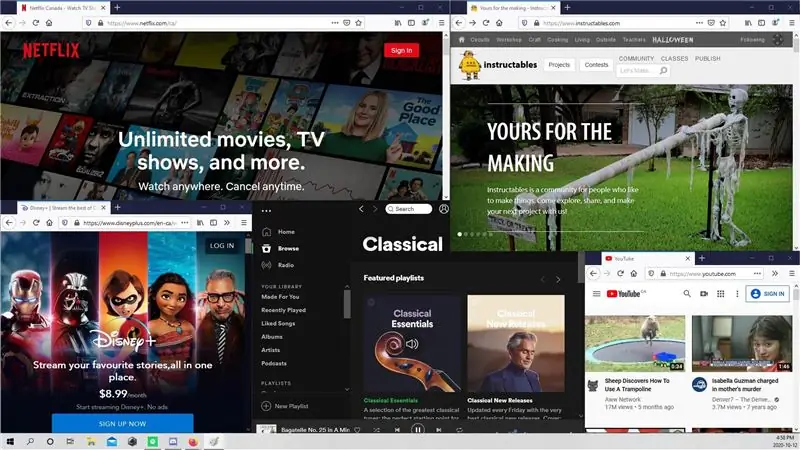
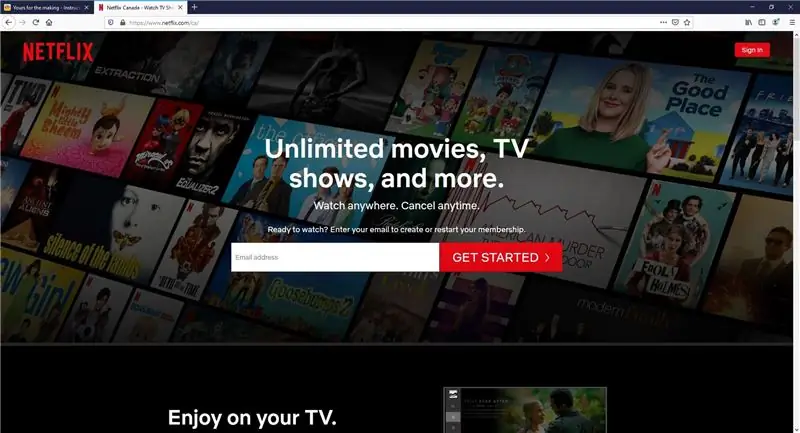
Δημιουργήστε συντομεύσεις επιφάνειας εργασίας στις εφαρμογές ιστού που χρησιμοποιείτε περισσότερο για γρήγορη πρόσβαση μέσω του προγράμματος περιήγησης που προτιμάτε, κατεβάστε όποιες εφαρμογές μουσικής ή ταινιών επιθυμείτε (προσέξτε όμως, καθώς μερικές μπορεί να επιβραδύνουν το νέο σας Media Box) και voila. Τώρα το μόνο που απομένει είναι να φέρετε στη θέση σας τον πίνακα και το ποντίκι, το τηλεχειριστήριο ή την επιλεγμένη μέθοδο ελέγχου, να καθίσετε με ένα σνακ και να απολαύσετε!
Βήμα 9: Τελικές λέξεις…
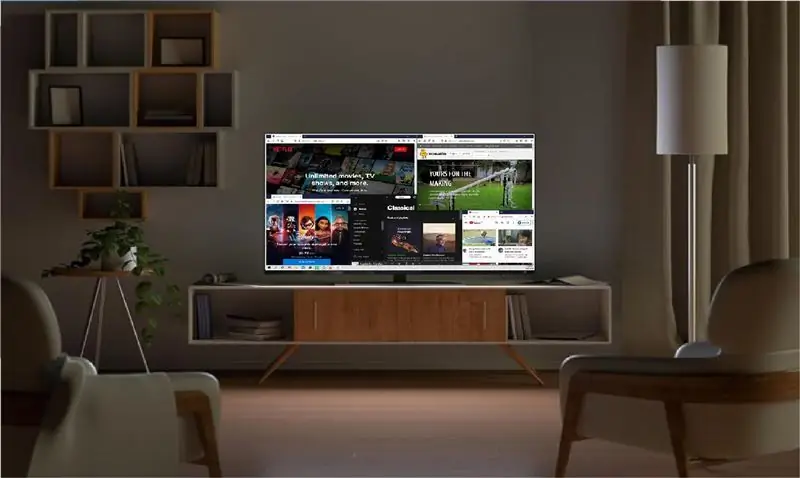
Σας ευχαριστώ για τον χρόνο που παρακολουθήσατε, ελπίζω ότι αυτό σας βοήθησε με κάποιο τρόπο και σας ενέπνευσε να σκεφτείτε δημιουργικές πράσινες χρήσεις για προϊόντα που πλησιάζουν στο τέλος της χρήσιμης ζωής τους. Είδα επίσης έναν φίλο μου να παίρνει αυτό που του έστησα και να φτιάχνει μια υπέροχη θήκη από ξύλο, που συνδυάστηκε άψογα με τα έπιπλά του, οπότε αν ανταποκριθείτε στην πρόκληση, υπάρχει πάντα ένα άλλο έργο για το μέλλον!
Εύχομαι να είστε όλοι καλά.
Δεν θα αναλάβω την ευθύνη για τίποτα για εσάς.
Όπως πάντα, με εκτίμηση, TheBeneficialWizard
Βασική εικόνα εξωφύλλου από:
Getty Images / Ντμίτρι Μόροζ
Συνιστάται:
Πώς να φτιάξετε έναν προσωπικό ανεμιστήρα μίνι γραφείου από έναν παλιό υπολογιστή - χωράει στην τσέπη σας: 6 βήματα

Πώς να φτιάξετε έναν προσωπικό ανεμιστήρα μίνι γραφείου από έναν παλιό υπολογιστή - χωράει στην τσέπη σας: Θα σας δείξω πώς να φτιάξετε έναν προσωπικό ανεμιστήρα μίνι γραφείου από έναν παλιό υπολογιστή. Ένα μπόνους είναι ότι ταιριάζει ακόμη και στην τσέπη σας. Αυτό είναι ένα πολύ απλό έργο, επομένως δεν απαιτείται μεγάλη εμπειρία ή τεχνογνωσία. Ας ξεκινήσουμε λοιπόν
Πώς να μετατρέψετε οποιοδήποτε αρχείο πολυμέσων σε διαφορετικές μορφές: 6 βήματα

Πώς να μετατρέψετε οποιοδήποτε αρχείο πολυμέσων σε διαφορετικές μορφές: Υπάρχουν διάφοροι μετατροπείς αρχείων πολυμέσων που μπορούμε να χρησιμοποιήσουμε. Στο διαδίκτυο, ο αγαπημένος μου διαδικτυακός μετατροπέας πολυμέσων είναι: http: //www.mediaconverter.orgΣε αυτό το απλό σεμινάριο, θα χρησιμοποιήσουμε το "Format Factory" που είναι ένας καταπληκτικός καθολικός μετατροπέας αρχείων πολυμέσων
Πώς να μετατρέψετε το κινητό σας τηλέφωνο LG EnV 2 σε φορητό μόντεμ για τον φορητό σας υπολογιστή (ή επιτραπέζιο υπολογιστή): 7 βήματα

Πώς να μετατρέψετε το κινητό σας τηλέφωνο LG EnV 2 σε φορητό μόντεμ τηλεφώνου για το φορητό σας υπολογιστή (ή επιτραπέζιο υπολογιστή): Όλοι είχαμε κάποια στιγμή ανάγκη να χρησιμοποιήσουμε το Διαδίκτυο εκεί που δεν ήταν εφικτό, όπως στο αυτοκίνητο , ή σε διακοπές, όπου χρεώνουν ένα ακριβό χρηματικό ποσό ανά ώρα για να χρησιμοποιήσουν το wifi τους. επιτέλους, βρήκα έναν απλό τρόπο για να
Πώς να βελτιώσετε ένα παλιό φορητό υπολογιστή!: 5 βήματα

Πώς να βελτιώσετε ένα παλιό laptop! Δεν χρειάζεται να είσαι σπασίκλας ή γκέικ για να αναβαθμίσεις τον παλιό σου φορητό υπολογιστή. (επίσης όλες οι φωτογραφίες του φορητού υπολογιστή πριν από τη ζωγραφική είναι γενικές, επειδή
Δημιουργήστε έναν υπολογιστή οικιακού κινηματογράφου από ένα σπασμένο φορητό υπολογιστή και ένα Tivo: 10 βήματα

Δημιουργήστε έναν υπολογιστή οικιακού κινηματογράφου από ένα σπασμένο φορητό υπολογιστή και ένα Tivo: Σε αυτό το διδακτικό, θα σας δείξω πώς να φτιάξετε έναν υπολογιστή οικιακού κινηματογράφου από ένα (κάπως) σπασμένο φορητό υπολογιστή και ένα κυρίως άδειο πλαίσιο Tivo. Αυτός είναι ένας πολύ καλός τρόπος για να σκοράρετε έναν υπολογιστή οικιακού κινηματογράφου (ή επέκταση) που φαίνεται υπέροχος και έχει καλύτερη απόδοση από ένα
